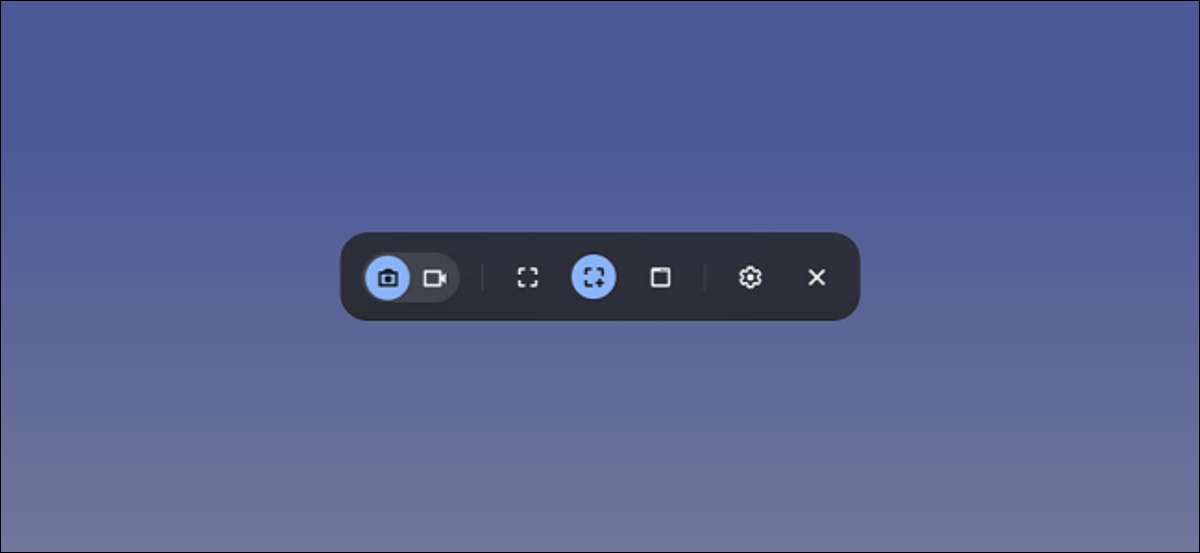
Η εγγραφή του smartphone ή της οθόνης του υπολογιστή σας μπορεί να είναι χρήσιμη, αλλά μερικές φορές πρέπει να κατεβάσετε εφαρμογές τρίτων κατασκευαστών για να το κάνετε. Ευτυχώς, Chromebooks Έχετε ένα ενσωματωμένο εργαλείο που καθιστά εύκολο τη δημιουργία εγγραφών οθόνης χωρίς επιπλέον λογισμικό που απαιτείται.
Εισάγονται Chrome OS 89 , το εργαλείο καταγραφής οθόνης ChromeBook είναι διαθέσιμο στον πίνακα Γρήγορων ρυθμίσεων. Το εργαλείο μπορεί να χρησιμοποιηθεί για τη σύλληψη στατικών οθόνης και την εγγραφή βίντεο. Είναι εκπληκτικά ισχυρό, αλλά εύκολο στη χρήση. Θα σας δείξουμε πώς λειτουργεί.
ΣΧΕΤΙΖΕΤΑΙ ΜΕ: Πώς να ενεργοποιήσετε μια εξατομικευμένη προφύλαξη οθόνης στο Chromebook σας
Πρώτον, κάντε κλικ στο Ρολόι στο ράφι στην κάτω δεξιά γωνία για να ανοίξετε τον πίνακα Γρήγορων ρυθμίσεων.

Επιλέξτε το βέλος στην επάνω δεξιά πλευρά του μενού εάν δεν έχει επεκταθεί πλήρως.

Στη συνέχεια, κάντε κλικ στο κουμπί "Screen Capture".

Η γραμμή εργαλείων λήψης οθόνης θα εμφανιστεί στο κάτω μέρος της οθόνης. Βεβαιωθείτε ότι το εικονίδιο βίντεο έχει επιλεγεί για εγγραφή οθόνης. Το εικονίδιο της κάμερας θα καταγράψει μόνο στιγμιότυπα οθόνης στο Chromebook σας.
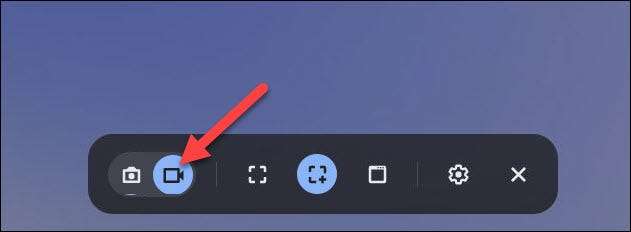
Υπάρχουν μερικοί διαφορετικοί τρόποι που μπορείτε να εγγράψετε την οθόνη. Μπορείτε να επιλέξετε να καταγράψετε την πλήρη οθόνη, μερική οθόνη ή ένα συγκεκριμένο παράθυρο. Επιλέξτε ένα για να προχωρήσετε.
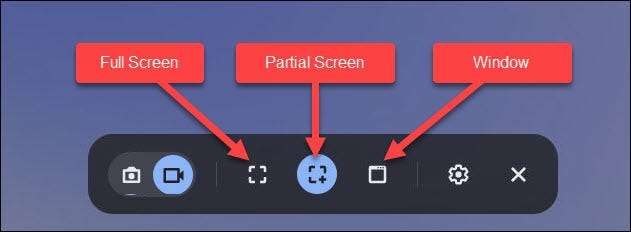
Πριν ξεκινήσουμε την εγγραφή, κάντε κλικ στο εικονίδιο του εργαλείου. Εδώ μπορείτε να επιλέξετε να εγγράψετε ήχο μέσω του ενσωματωμένου μικροφώνου κατά τη διάρκεια της εγγραφής οθόνης.
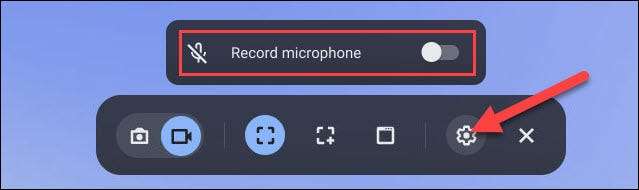
Η εκκίνηση της ηχογράφησης είναι λίγο διαφορετική ανάλογα με τον τύπο που επιλέξατε.
- ΠΛΗΡΗΣ ΟΘΟΝΗ: Κάντε κλικ οπουδήποτε στην οθόνη για να ξεκινήσετε την εγγραφή.
- Μερικός: Σύρετε για να επιλέξετε την περιοχή που θέλετε να εγγράψετε και, στη συνέχεια, κάντε κλικ στο κουμπί "Εγγραφή".
- Παράθυρο: Κάντε κλικ στο παράθυρο ή στην περιοχή της οθόνης που θέλετε να εγγράψετε για να ξεκινήσετε την εγγραφή.
Όπως αναφέρθηκε, με μια οθόνη οθόνης πλήρους οθόνης, απλά κάντε κλικ σε οπουδήποτε στην οθόνη του ChromeBook.
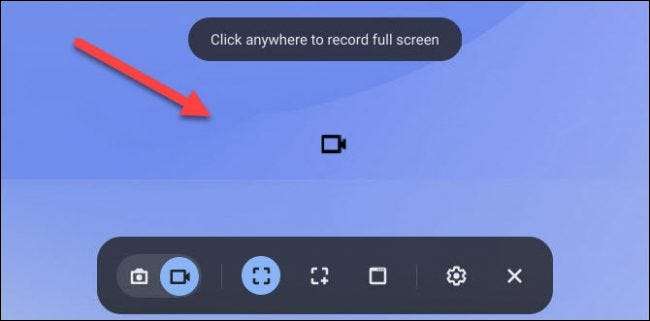
Εάν θέλετε μόνο να καταγράψετε ένα μικρό τμήμα της οθόνης του υπολογιστή σας, σύρετε το παράθυρο λήψης και, στη συνέχεια, κάντε κλικ στο κουμπί "Εγγραφή".
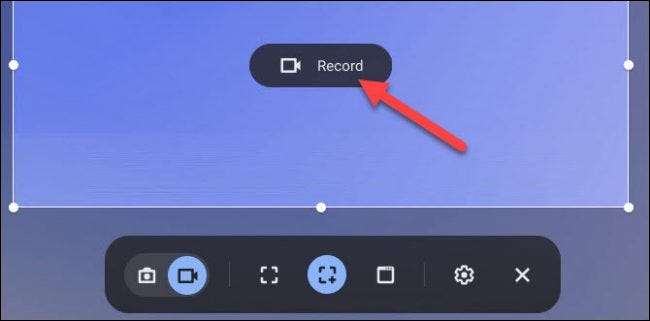
Και με την εγγραφή παραθύρων, ξεκινήστε τη δέσμευση βίντεο οθόνης επιλέγοντας το συγκεκριμένο παράθυρο που θέλετε να εγγράψετε.
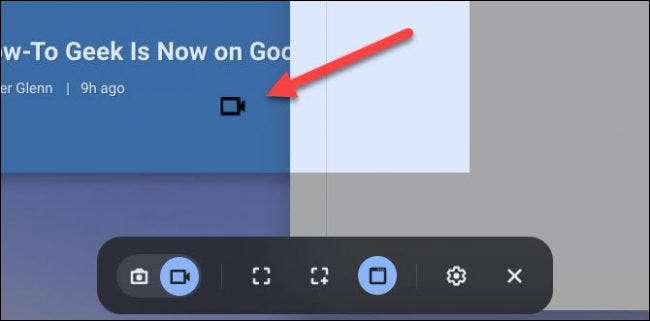
Μια αντίστροφη μέτρηση τριών δευτερολέπτων θα εμφανιστεί στην οθόνη και στη συνέχεια θα αρχίσει η εγγραφή. Όταν τελειώσετε την εγγραφή, κάντε κλικ στο κουμπί Κόκκινη στάση στο ράφι.
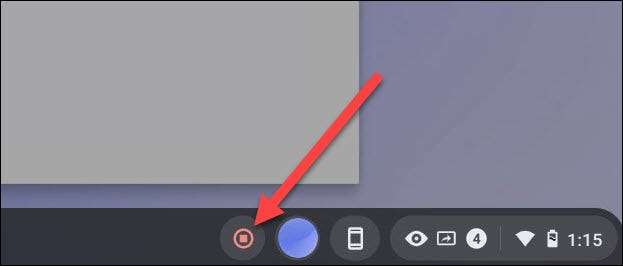
Μια ειδοποίηση θα εμφανιστεί μετά από αυτό λέει "η εγγραφή οθόνης". Κάντε κλικ σε αυτό για να μεταβείτε στο αρχείο βίντεο στο φάκελο "Downloads".
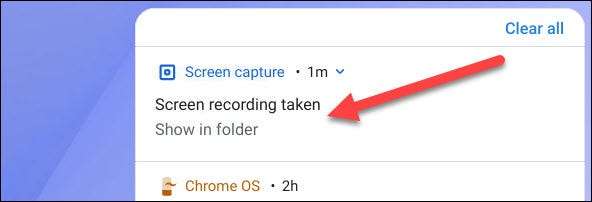
Ο φάκελος θα ανοίξει και μπορείτε να επιλέξετε το αρχείο βίντεο για να παρακολουθήσετε, να μοιραστείτε, να αποθηκεύσετε στο Google Drive ή να διαγράψετε την εγγραφή.
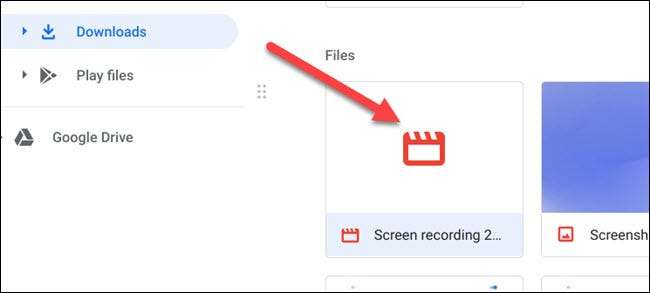
Το ενσωματωμένο εργαλείο εγγραφής οθόνης Ένας μεγάλος, εύκολος τρόπος για να δημιουργήσετε εγγραφές οθόνης στο Chromebook σας. Το μόνο ενοχλητικό είναι ότι τα βίντεο αποθηκεύονται ως αρχεία webm. Θα θελήσετε να χρησιμοποιήσετε έναν ηλεκτρονικό μετατροπέα για να τις αλλάξετε σε MP4.
ΣΧΕΤΙΖΕΤΑΙ ΜΕ: Πώς να χρησιμοποιήσετε το Chrome OS Phone Hub με το ακουστικό Android







